Paint.Net - Phần mềm chỉnh sửa ảnh miễn phí, mạnh mẽ và dễ sử dụng
Nội dung bài viết
Paint.Net là công cụ chỉnh sửa ảnh miễn phí, gọn nhẹ nhưng đầy mạnh mẽ. Dù không mất phí, phần mềm vẫn sở hữu những tính năng chuyên nghiệp, không thua kém các công cụ trả phí khác. Đặc biệt, Paint.Net được thiết kế dành riêng cho hệ điều hành Windows, mang đến trải nghiệm chỉnh sửa ảnh tối ưu.
Bạn có thể tải Paint.Net tại: http://www.getpaint.net/download.html.
Giao diện phần mềm Paint.Net:
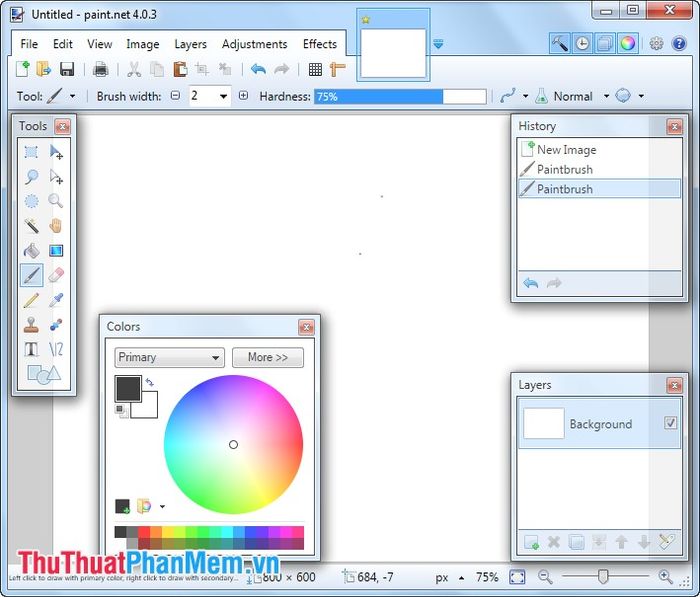
Những tính năng nổi bật của Paint.Net:
- Giao diện trực quan, đơn giản, giúp người dùng dễ dàng làm quen và sử dụng ngay lập tức.
- Hỗ trợ làm việc với nhiều lớp (layer), tạo điều kiện cho việc chỉnh sửa ảnh linh hoạt và chuyên nghiệp hơn.
- Kết nối với cộng đồng trực tuyến: Paint.Net sở hữu diễn đàn trực tuyến sôi động, nơi những người đam mê công nghệ cùng nhau chia sẻ kiến thức và phát triển.
- Tích hợp nhiều công cụ tiện ích: Paint.Net cung cấp các công cụ vẽ đa dạng như đường spline, đường Bezier, Gradient và nhiều tiện ích khác, giúp người dùng thoải mái sáng tạo.
- Kho hiệu ứng đặc biệt phong phú: Từ làm mờ, làm sắc nét, loại bỏ mắt đỏ đến biến dạng hình ảnh và hiệu ứng 3D độc đáo, Paint.Net mang đến khả năng chỉnh sửa ảnh chuyên nghiệp. Bạn cũng có thể điều chỉnh độ tương phản, màu sắc và độ bão hòa một cách dễ dàng.
- Tự động cập nhật phiên bản mới, đảm bảo người dùng luôn được trải nghiệm những tính năng tối ưu nhất.
- Lưu lại lịch sử thao tác và khả năng hoàn tác không giới hạn, giúp bạn thoải mái thử nghiệm mà không lo mất dữ liệu.
Khám phá những công cụ nổi bật của Paint.Net
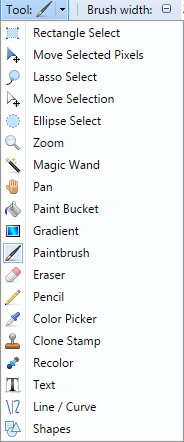
+ Rectangle Select: Công cụ chọn vùng hình chữ nhật, hỗ trợ tạo vùng chọn chính xác và nhanh chóng.
+ Lasso Select: Công cụ chọn hình tự do, linh hoạt với mọi hình dạng bất kỳ.
+ Ellipse Select: Công cụ chọn vùng hình elip, hoàn hảo cho những thiết kế cần độ chính xác cao.
+ Move Selected Pixels: Di chuyển vùng được chọn một cách linh hoạt và chính xác.
+ Zoom: Công cụ phóng to thu nhỏ hình ảnh, giúp bạn quan sát và chỉnh sửa chi tiết một cách dễ dàng.
+ Magic Wand: "Đũa thần" thông minh, cho phép chọn và xử lý các vùng có cùng màu sắc một cách nhanh chóng.
+ Pan: Di chuyển hình ảnh trong khung làm việc, hỗ trợ tối ưu cho việc chỉnh sửa và thiết kế.
+ Paint Bucket: Công cụ đổ màu nhanh chóng và đồng đều theo vùng được chọn.
+ Gradient: Tạo hiệu ứng chuyển màu mượt mà, phản chiếu hoặc hội tụ, mang lại chiều sâu cho hình ảnh.
+ Eraser: Công cụ tẩy xóa chính xác, giúp loại bỏ những chi tiết không mong muốn.
+ Pencil: Bút chì vẽ tự do, linh hoạt cho những nét phác thảo sáng tạo.
+ Color Picker: Công cụ chọn màu chính xác, giúp bạn lấy mã màu từ bất kỳ điểm nào trên hình ảnh.
+ Brush: Bút lông đa năng với khả năng tùy chỉnh nét vẽ linh hoạt, phù hợp cho mọi phong cách sáng tạo.
+ Text: Công cụ viết chữ, cho phép thêm văn bản với nhiều tùy chọn font chữ và định dạng đa dạng.
+ Line: Công cụ vẽ đường thẳng chính xác, hỗ trợ tạo hình khối và đường nét hoàn hảo.
+ Curve: Công cụ vẽ đường cong mượt mà, linh hoạt, phù hợp cho thiết kế chi tiết và tạo hình uốn lượn.
+ Shapes: Vẽ hình khối cơ bản và nâng cao, hỗ trợ tạo hình học và đồ họa vector chính xác.
Thanh Menu: Trung tâm điều khiển với các tùy chọn đa dạng, quản lý hình ảnh và dự án.
Menu Image: Thao tác chỉnh sửa và xử lý hình ảnh hàng loạt, nâng cao chất lượng và kích thước.
Menu Layer: Thực hiện các thao tác tinh chỉnh trên lớp hiện tại hoặc vùng được chọn, mang lại sự linh hoạt trong chỉnh sửa.
Menu Adjustment: Điều chỉnh các thông số kỹ thuật một cách chính xác, giúp tối ưu hóa chất lượng hình ảnh.
Menu Effect: Khám phá và áp dụng những hiệu ứng đặc biệt, tạo điểm nhấn độc đáo cho tác phẩm của bạn.
Chụp lại những khoảnh khắc đáng nhớ từ hình ảnh có sẵn, lưu giữ ký ức một cách chân thực.
Để chụp màn hình, hãy nhấn phím Print Screen SysRq trên bàn phím của bạn.
Tiếp theo, mở phần mềm Paint.NET, chọn Edit -> Paste (hoặc sử dụng tổ hợp phím Ctrl + V) để dán ảnh chụp màn hình.
Hướng dẫn chi tiết cách tách hình ảnh khỏi phông nền một cách chuyên nghiệp.
Để bắt đầu, chọn File -> Open để mở hình ảnh cần tách, hoặc đơn giản kéo thả ảnh vào giao diện của Paint.NET.
Sử dụng công cụ "đũa thần" để chọn vùng màu không mong muốn, sau đó nhấn biểu tượng Cut hoặc tổ hợp phím Ctrl + C để loại bỏ.
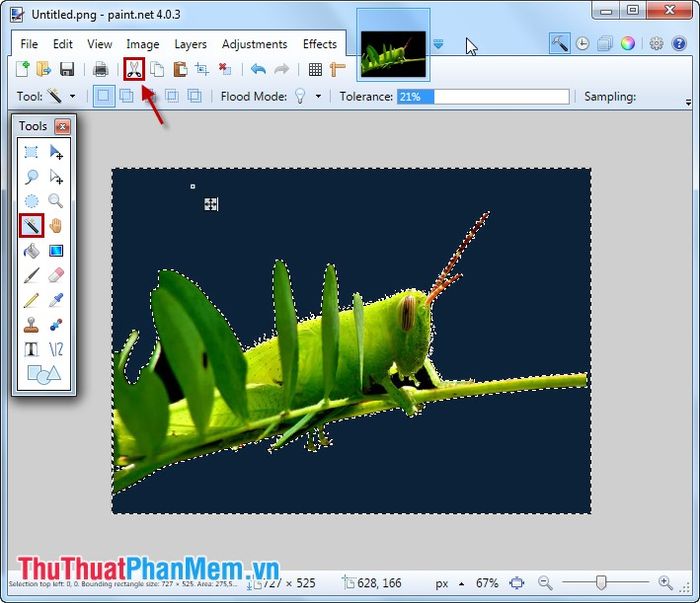
Lặp lại thao tác tương tự với các vùng còn lại để thu được hình ảnh đã được tách khỏi phông nền một cách hoàn chỉnh.

Lưu ý: Bạn có thể phóng to hình ảnh để thao tác chính xác hơn, đồng thời sử dụng công cụ Eraser (tẩy) để loại bỏ những chi tiết thừa không cần thiết.
Điều chỉnh kích thước và xoay hình ảnh theo ý muốn để hoàn thiện bố cục.
Hãy nhấp chuột vào mục Image trên thanh menu để bắt đầu chỉnh sửa hình ảnh.
Để thay đổi kích thước ảnh, chọn Resize, nhập kích thước mong muốn và nhấn OK để áp dụng.
Để xoay hướng ảnh, sử dụng tùy chọn Flip Horizontal (lật ngang) hoặc Flip Vertical (lật dọc) tùy theo nhu cầu.
Hướng dẫn cách ghép hai hoặc nhiều ảnh thành một bức hình độc đáo và sáng tạo.
Sau khi loại bỏ những phần thừa, bạn sẽ có hai hình ảnh sẵn sàng để ghép.

Để bắt đầu, chọn File -> New để tạo một trang mới. Nhấn Ctrl + A để chọn toàn bộ trang, sau đó cắt nội dung bằng biểu tượng Cut (hoặc Ctrl + C).
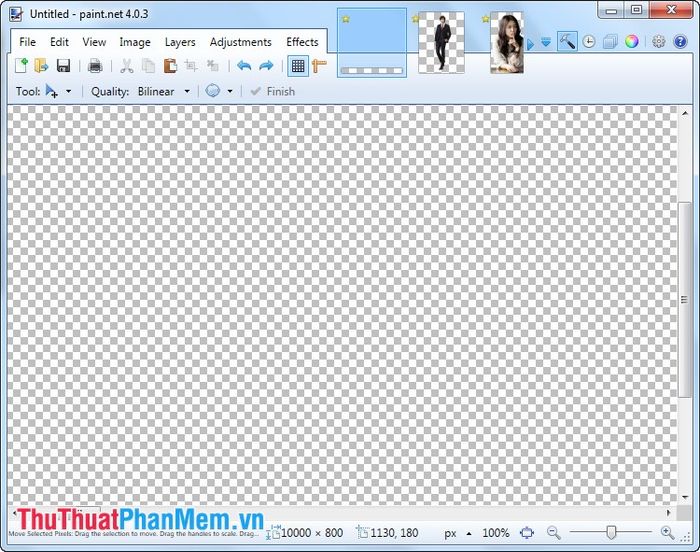
Tiến hành từng ảnh và Paste vào trang mới đã tạo.
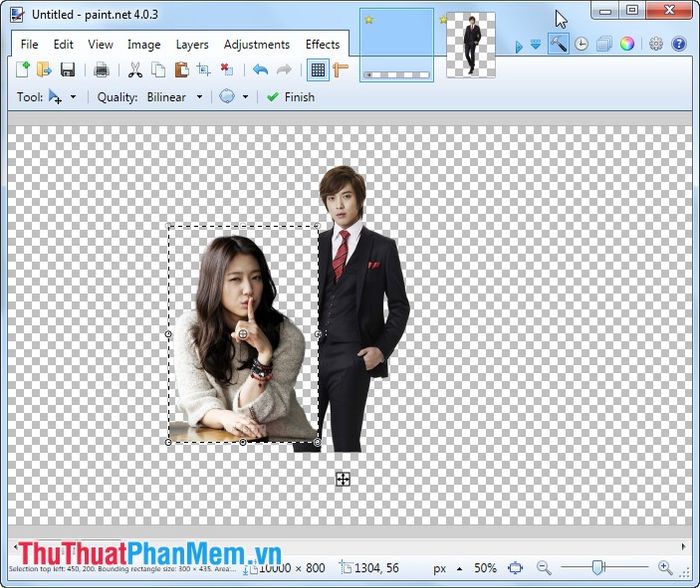
Để thêm lớp mới, chọn Layers -> Add New Layer để tiếp tục chỉnh sửa.
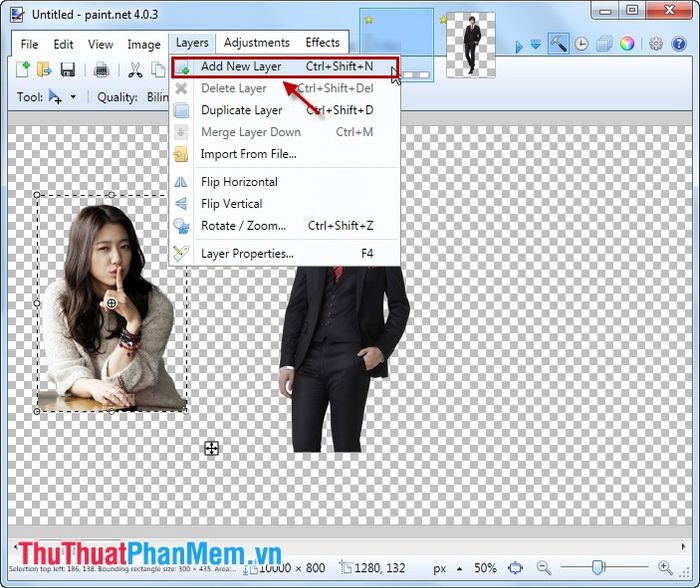
Sau khi Paste (Ctrl + V), hãy kéo và đặt hình ảnh thứ hai lồng lên hình đầu tiên.
Tiếp theo, chọn Layers -> Merge Layer Down để hợp nhất các lớp lại với nhau.

Để ghép nhiều hình ảnh, bạn có thể thực hiện các bước tương tự một cách dễ dàng.
Paint.Net là sự kết hợp tuyệt vời giữa sự đơn giản của Microsoft Paint và sức mạnh của Photoshop. Với nhiều tính năng hữu ích, Paint.Net mang đến trải nghiệm chỉnh sửa ảnh linh hoạt. Hãy khám phá thêm các tính năng độc đáo của Paint.Net trong quá trình sử dụng.
Có thể bạn quan tâm

Bí quyết loại bỏ slime khỏi tóc một cách hiệu quả

Cách chuyển đổi nhiệt độ từ Fahrenheit sang Celsius trên Windows Phone đơn giản

Top 9 sản phẩm kem và gel trị sẹo hiệu quả nhất hiện nay

Top 5 trung tâm ngoại ngữ xuất sắc nhất tại huyện Tiên Du, Bắc Ninh

Top 4 trung tâm ngoại ngữ uy tín nhất tại huyện Thuận Thành, Bắc Ninh


